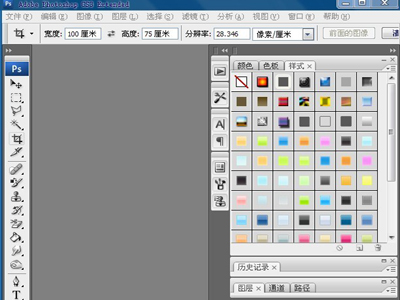萬盛學電腦網 >> 圖文處理 >> 美圖秀秀教程 >> 美圖秀秀怎麼制作果凍字
美圖秀秀怎麼制作果凍字
1、打開美圖秀秀,新建“400*150”畫布,背景色為“白色”。

2、打開“文字”----“輸入靜態文字”。

3、輸入你想要的文字,顏色為黑色,字體自定;右鍵點擊畫布上的字體,選擇“合並當前素材”。

4、打開“美化”----“局部變色筆”,選擇你喜歡的顏色在字體上塗抹,最後點擊“應用”。

5、然後選擇基礎特效,“全彩”2次----“反色”1次----“柔光”5次,效果圖如下:

6、再藝術-浮雕1次:

基礎-對比強烈1次:

反色1次:

7、打開美容,點擊“磨皮”(舊版的是“磨皮祛痘”)-局部磨皮,塗抹整個圖片。

效果圖:

8、點開“美化”,亮度對比度都拉低。

9、打開“文字”,把你剛剛打的字再打一遍,白色的,透明度16%,覆蓋在原字體上,右鍵點擊畫布上的文字,點擊“合並當前素材”。

10、點擊“美化”----“局部變色筆”,用你喜歡的顏色塗抹圖片,就完成咯。

- 上一頁:美圖秀秀怎麼制作溶圖
- 下一頁:美圖秀秀制作搖頭娃娃教程
美圖秀秀教程排行
軟件知識推薦
相關文章
copyright © 萬盛學電腦網 all rights reserved